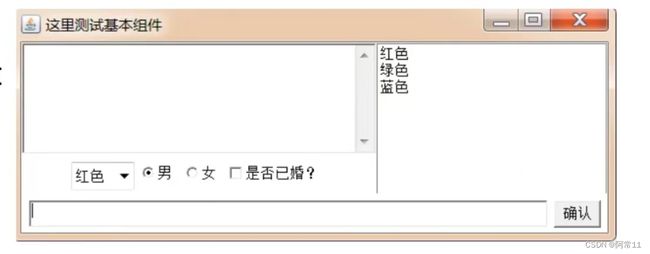Java图形化界面编程—— 基本组件和对话框 笔记
2.5 AWT中常用组件
2.5.1 基本组件
| 组件名 | 功能 |
|---|---|
| Button | Button |
| Canvas | 用于绘图的画布 |
| Checkbox | 复选框组件(也可当做单选框组件使用) |
| CheckboxGroup | 选项组,用于将多个Checkbox 组件组合成一组, 一组 Checkbox 组件将只有一个可以 被选中 , 即全部变成单选框组件 |
| Choice | 下拉选择框 |
| Frame | 窗口 , 在 GUI 程序里通过该类创建窗口 |
| Label | 标签类,用于放置提示性文本 |
| List | 列表框组件,可以添加多项条目 |
| Panel | 不能单独存在基本容器类,必须放到其他容器中 |
| Scrollbar | 滑动条组件。如果需要用户输入位于某个范围的值 , 就可以使用滑动条组件 ,比如调 色板中设置 RGB 的三个值所用的滑动条。当创建一个滑动条时,必须指定它的方向、初始值、 滑块的大小、最小值和最大值。 |
| ScrollPane | 带水平及垂直滚动条的容器组件 |
| TextArea | 多行文本域 |
| TextField | 单行文本框 |
这些 AWT 组件的用法比较简单,可以查阅 API 文档来获取它们各自的构方法、成员方法等详细信息。
案例:
实现下图效果:
import javax.swing.*;
import java.awt.*;
public class BasicComponentDemo {
//之前我们演示的时候,是在main函数里面完成的。但现在我们要做的界面比之前的界面要复杂很多,所以我们重新设计一下
//未来我们设计复杂界面时,会把组件在成员变量处组建,来方便使用,
//若多个组件来组成一个子界面时,可以设计一个方法来组装界面。然后在main函数中调用这个方法。
Frame frame = new Frame("这里测试基本组件");
//创建组件
TextArea ta = new TextArea(5,20);//一个五行二十列的文本框
Choice colorChooser = new Choice();//包含颜色的下拉选择框
CheckboxGroup cbg = new CheckboxGroup();//性别单选框
Checkbox male = new Checkbox("男", cbg, true);
Checkbox female = new Checkbox("女", cbg, false);
Checkbox isMarried = new Checkbox("是否已婚?"); //复选框
TextField tf = new TextField(50); //20宽单行文本框
Button ok = new Button("确认"); //确认按钮
List colorlist = new List(6,true);//六行的列表框,不写ture是单选,写true是多选
public void init() {
//组装界面
//组装底部
Box bBox = Box.createHorizontalBox();
bBox.add(tf);
bBox.add(ok);
frame.add(bBox,BorderLayout.SOUTH);
//组装选择部分
colorChooser.add("红色");
colorChooser.add("蓝色");
colorChooser.add("绿色");
Box cBox = Box.createHorizontalBox();
cBox.add(colorChooser);
cBox.add(male);
cBox.add(female);
cBox.add(isMarried);
//组装文本域和选择部分
Box topLeft = Box.createVerticalBox();
topLeft.add(ta);
topLeft.add(cBox);
//组装顶部左边和列表框
colorlist.add("红色");
colorlist.add("蓝色");
colorlist.add("绿色");
Box top = Box.createHorizontalBox();
top.add(topLeft);
top.add(colorlist);
frame.add(top);
//设置frame为最佳大小和可见性
frame.pack();
frame.setVisible(true);
}
public static void main(String[] args) {
new BasicComponentDemo().init();
}
}
2.5.2 对话框Dialog
2.5.2.1 Dialog
Dialog 是 Window 类的子类,是 一个容器类,属于特殊组件 。 对话框是可以独立存在的顶级窗口, 因此用法与普通窗口的用法几乎完全一样,但是使用对话框需要注意下面两点:
- 但对话框通常依赖于其他窗口,就是通常需要有一个父窗口;
- 对话框有非模式(non-modal)和模式(modal)两种,当某个模式对话框被打开后,该模式对话框总是位于它的父窗口之上,在模式对话框被关闭之前,父窗口无法获得焦点。
| 方法名称 | 方法功能 |
|---|---|
| Dialog(Frame owner, String title, boolean modal) | 创建一个对话框对象: owner:当前对话框的父窗口 title:当前对话框的标题 modal:当前对话框是否是模式对话框,true/false |
案例1:
通过Frame、Button、Dialog实现下图效果:
import java.awt.*;
import java.awt.event.ActionEvent;
import java.awt.event.ActionListener;
public class DialogDemo {
public static void main(String[] args) {
Frame frame = new Frame("这里测试Dialog");
//1.创建对话框Dialog对象(一个模式一个非模式)
Dialog d1 = new Dialog(frame, "模式对话框", true);
Dialog d2 = new Dialog(frame, "非模式对话框", false);
//2.通过setBounds方法设置对话框的位置和大小
d1.setBounds(20,30,300,200);
d2.setBounds(20,30,300,200);
//3.创建两个按钮
Button b1 = new Button("打开模式对话框");
Button b2 = new Button("打开非模式对话框");
//4.给这两个按钮添加点击后的行为(事件)
b1.addActionListener(new ActionListener() {
@Override
public void actionPerformed(ActionEvent e) {
d1.setVisible(true);
}
});
b2.addActionListener(new ActionListener() {
@Override
public void actionPerformed(ActionEvent e) {
d2.setVisible(true);
}
});
//5.把按钮添加到frame中
frame.add(b1,BorderLayout.NORTH);
frame.add(b2);
frame.pack();
frame.setVisible(true);
}
}
在Dialog对话框中,可以根据需求,自定义内容
案例:
import javax.swing.*;
import java.awt.*;
import java.awt.event.ActionEvent;
import java.awt.event.ActionListener;
public class DialogDemo2 {
public static void main(String[] args) {
Frame frame = new Frame("这里测试Dialog");
//1.创建对话框Dialog对象
Dialog d1 = new Dialog(frame, "模式对话框", true);
//创建一个垂直的Box容器,把一个文本框和一个按钮添加到Box容器中
Box vBox = Box.createVerticalBox();
vBox.add(new TextField(20));
vBox.add(new Button("确认"));
//把Box容器添加到Dialog中
d1.add(vBox);
//2.通过setBounds方法设置对话框的位置和大小
d1.setBounds(20,30,300,200);
//3.创建按钮
Button b1 = new Button("打开模式对话框");
//4.给按钮添加点击后的行为(事件)
b1.addActionListener(new ActionListener() {
@Override
public void actionPerformed(ActionEvent e) {
d1.setVisible(true);
}
});
//5.把按钮添加到frame中
frame.add(b1,BorderLayout.NORTH);
frame.pack();
frame.setVisible(true);
}
}
2.5.2.1 FileDialog
Dialog 类还有 一个子类 : FileDialog ,它代表一个文件对话框,用于 打开或者保存 文件,需要注意的是FileDialog无法指定模态或者非模态,这是因为 FileDialog 依赖于运行平台的实现,如果运行平台的文件对话框是模态的,那么 FileDialog 也是模态的;否则就是非模态的 。
| 方法名称 | 方法功能 |
|---|---|
| FileDialog(Frame parent, String title, int mode) | 创建一个文件对话框: parent:指定父窗口 title:对话框标题 mode:文件对话框类型,如果指定为FileDialog.load,用于打开文件,如果指定为FileDialog.SAVE,用于保存文件 |
| String getDirectory() | 获取被打开或保存文件的绝对路径 |
| String getFile() | 获取被打开或保存文件的文件名 |
案例2:
使用 Frame、Button和FileDialog完成下图效果:
import java.awt.*;
import java.awt.event.ActionEvent;
import java.awt.event.ActionListener;
public class FileDialogDemo {
public static void main(String[] args) {
Frame frame = new Frame();
//1.创建两个FileDialog对象
FileDialog f1 = new FileDialog(frame, "选择要打开的文件", FileDialog.LOAD);
FileDialog f2 = new FileDialog(frame, "选择要保存的文件", FileDialog.SAVE);
//2.创建两个按钮
Button b1 = new Button("打开文件");
Button b2 = new Button("保存文件");
//3.给这两个按钮设置点解后的行为:获取打开或保存的路径文件名
b1.addActionListener(new ActionListener() {
@Override
public void actionPerformed(ActionEvent e) {
f1.setVisible(true);//代码会停到这里
//获取选择的路径及文件
String directory = f1.getDirectory();
String file = f1.getFile();
System.out.println(
"打开的文件路径为"+directory
);
System.out.println(
"打开的文件名称为"+file
);
}
});
b2.addActionListener(new ActionListener() {
@Override
public void actionPerformed(ActionEvent e) {
f2.setVisible(true);
//获取选择的路径及文件
String directory = f1.getDirectory();
String file = f1.getFile();
System.out.println(
"保存的文件路径为"+directory
);
System.out.println(
"保存的文件名称为"+file
);
}
});
//4.把按钮添加到Frame中
frame.add(b1,BorderLayout.NORTH);
frame.add(b2);
//设置frame为最佳大小和可见性
frame.pack();
frame.setVisible(true);
}
}